5 Καλύτερες συσκευές αναπαραγωγής Blu-ray - Αναπαραγωγή ταινιών Blu-ray σε Mac και PC
Ένας υπολογιστής μπορεί να αναπαράγει ταινίες απευθείας.
Ωστόσο, τα πράγματα γίνονται δύσκολα όταν θέλετε παίξτε Blu-ray συλλογές σε Mac ή PC.
Τόσο ο υπολογιστής όσο και ο Mac δεν κάνουν μια μονάδα δίσκου ικανή να διαβάζει δίσκους Blu-ray, ούτε προσφέρουν συσκευή αναπαραγωγής Blu-ray. Είναι εύκολο να πάρετε ένα Μονάδα Blu-ray (περίπου $20) στο διαδίκτυο, αλλά αποδεικνύεται ότι είναι δύσκολο να βρείτε λογισμικό αναπαραγωγής Blu-ray.

Μην ανησυχείτε και έχουμε συλλέξει 5 το καλύτερο λογισμικό αναπαραγωγής Blu-ray ώστε να μπορείτε αναπαραγωγή δίσκων Blu-ray σε Mac και PC ομαλά.
Διαβάστε παρακάτω για να βρείτε το σωστό για εσάς.
ΠΕΡΙΕΧΟΜΕΝΟ ΣΕΛΙΔΑΣ
1. Vidmore Player (PC & Mac)
Το Vidmore Player είναι ένα πρόγραμμα αναπαραγωγής πολυμέσων πολλαπλών λειτουργιών, το οποίο υποστηρίζει Blu-ray, DVD και τις πιο δημοφιλείς μορφές ψηφιακού βίντεο. Διαθέτει αναπαραγωγή ταινιών Blu-ray, μπορεί να αναπαράγει βίντεο 1080p HD και 4K UHD Blu-ray σε υπολογιστή και Mac με υποστήριξη οθόνης 4K. Επιπλέον, είναι ένα πρόγραμμα αναπαραγωγής Blu-ray χωρίς περιοχή και μπορεί να ανοίξει δίσκους Blu-ray από οποιαδήποτε χώρα χωρίς όριο.
- Αναπαραγωγή δίσκου Blu-ray, φακέλου και αρχείου ISO.
- Ανοίξτε 1080p HD και 4K UHD Blu-ray.
- Αναπαραγωγή ταινιών Blu-ray με προστασία DRM.
- Αναπαραγωγή αρχείων DVD και ψηφιακών πολυμέσων.
- Διατίθενται προηγμένα χειριστήρια αναπαραγωγής.
- Υποστήριξη BD-5, BD-9, BD-25, BD-50, BD-XL, BD-R, BD-RE κ.λπ.
Τώρα, ας δούμε πώς να χρησιμοποιήσετε το πρόγραμμα αναπαραγωγής Blu-ray για να παρακολουθείτε ταινίες Blu-ray σε υπολογιστή και Mac.
Βήμα 1: Λήψη Vidmore Player
Κατεβάστε δωρεάν αυτό το πρόγραμμα αναπαραγωγής Blu-ray στον υπολογιστή σας κάνοντας κλικ στο κουμπί λήψης παρακάτω. Εγκαταστήστε το στον υπολογιστή ή το Mac σας και εκτελέστε το αμέσως.
Αποκτήστε μια μονάδα Blu-ray και συνδέστε την στον υπολογιστή σας. Στη συνέχεια, τοποθετήστε το δίσκο Blu-ray που θέλετε να ανοίξετε στον υπολογιστή στη μονάδα Blu-ray.

Βήμα 2. Αναπαραγωγή ταινιών Blu-ray στον υπολογιστή
Κάντε κλικ Άνοιγμα δίσκου για να φορτώσετε απευθείας το δίσκο Blu-ray ή το ISO ή το φάκελο, τότε θα εμφανιστεί το μενού Blu-ray. Επιλέξτε το αγαπημένο σας κεφάλαιο για να ξεκινήσετε να παρακολουθείτε.

ο Ανοιγμα αρχείου Η επιλογή στην κύρια διεπαφή σάς επιτρέπει να αναπαράγετε άλλες ψηφιακές μορφές όπως MOV, MP4, WMV, AVI, MKV, WebM, MP3, FLAC και πολλά άλλα.
Η επάνω γραμμή εργαλείων σάς επιτρέπει να ελέγχετε απευθείας τις ρυθμίσεις αναπαραγωγής ήχου, βίντεο και υποτίτλων.
Περισσότερο Συσκευές αναπαραγωγής ISO Blu-ray στο παράθυρο είναι εδώ.
2. Leawo Blu-ray Player (PC & Mac)
Το Leawo Blu-ray Player είναι ένα δωρεάν πρόγραμμα αναπαραγωγής για χρήστες Windows και Mac. Όπως και άλλο λογισμικό αναπαραγωγής Blu-ray, μπορεί να αναπαράγει αρχεία Blu-ray και DVD. Στην δωρεάν έκδοση, μπορείτε να ανοίξετε ταινίες Blu-ray HD 1080p και άλλα βίντεο και ήχο όπως MP4, AVI, FLV, MKV, M4V, MP3 κ.λπ.
Για αναπαραγωγή αρχείων Blu-ray 4K UHD, πρέπει να κάνετε αναβάθμιση στο premium.
Δείτε πώς μπορείτε να ξεκινήσετε:
Βήμα 1. Κατεβάστε το Leawo Blu-ray Player
Δωρεάν λήψη αυτού του προγράμματος αναπαραγωγής Blu-ray στον υπολογιστή ή το Mac σας. Εκτελέστε το μετά την επιτυχή εγκατάσταση.

Βήμα 2. Αναπαραγωγή αρχείων Blu-ray
Κάντε κλικ Ανοιγμα αρχείου για να εισαγάγετε τα αρχεία Blu-ray, τότε θα ξεκινήσει η αναπαραγωγή των ταινιών Blu-ray.
Κατά την αναπαραγωγή βίντεο Blu-ray, μπορείτε να προσαρμόσετε τις ρυθμίσεις βίντεο υπότιτλων και αναπαραγωγής.

3. VLC Media Player (PC & Mac)
Το VLC Media Player είναι ένα γνωστό πρόγραμμα αναπαραγωγής πολυμέσων ανοιχτού κώδικα, το οποίο μπορεί να αναπαράγει σχεδόν όλες τις μορφές βίντεο και ήχου σε πολλαπλές πλατφόρμες. Σε αυτήν την ανάρτηση, το VLC μπορεί να χρησιμοποιηθεί ως συσκευή αναπαραγωγής Blu-ray. Ένα πράγμα που πρέπει να θυμάστε είναι ότι το VLC Media Player δεν μπορεί να χειριστεί κρυπτογραφημένους δίσκους Blu-ray. Ως αποτέλεσμα, μπορείτε να παίξετε μόνο εγγραφεί ταινίες Blu-ray σε VLC. Εκτός αυτού, η αναπαραγωγή 4K Blu-ray σε VLC μπορεί να είναι καθυστερημένη και τραυλισμένη.
Εδώ είναι πώς το VLC παίζει ταινίες Blu-ray σε υπολογιστή ή Mac.
Βήμα 1. Λήψη VLC σε υπολογιστή ή Mac. Κάντε κλικ Μεσο ΜΑΖΙΚΗΣ ΕΝΗΜΕΡΩΣΗΣ επέλεξε Άνοιγμα δίσκου στην κύρια διεπαφή.

Βήμα 2. Επιλέξτε τον κύκλο του Blu Rayκαι κάντε κλικ Ξεφυλλίζω για πλοήγηση στο δίσκο Blu-ray ή στο φάκελο ή στο αρχείο ISO.

Βήμα 3. Κάντε κλικ Παίζω κουμπί στο κάτω μέρος για να αρχίσετε να παρακολουθείτε ταινίες Blu-ray σε VLC.

Μάθετε εδώ για να μάθετε πώς να το κάνετε παίξτε κρυπτογραφημένο Blu-ray σε VLC λεπτομερώς.
4. Aiseesoft Blu-ray Player (PC & Mac)
Το Aiseesoft Blu-ray Player είναι ένα λογισμικό αναπαραγωγής Blu-ray παρόμοιο με το Vidmore Player. Μπορεί να αναπαράγει όλες τις δημοφιλείς μορφές πολυμέσων όπως WebM, MP4, MKV, MTS, M2TS, M4V, FLV, MOV, WMV, AVI, MP3, AIFF, ALAC και άλλα. Επιπλέον, μπορεί να αναπαράγει δίσκο Blu-ray 4K, φάκελο και αρχείο ISO σε iMac, MacBook Pro, Mac Pro, Mac mini και άλλους υπολογιστές με Windows. Όταν εισάγετε ένα δίσκο DVD, αυτό το λογισμικό μπορεί επίσης να το ανοίξει γρήγορα.
Τα βήματα αναπαραγωγής ταινιών Blu-ray σε υπολογιστή και Mac είναι αρκετά εύκολα.
Βήμα 1. Κατεβάστε το Aiseesoft Blu-ray Player στον υπολογιστή σας Windows ή Mac. Ανοίξτε αυτό το λογισμικό μετά από μια επιτυχημένη εγκατάσταση.
Βήμα 2. Κάντε κλικ Άνοιγμα δίσκου για να εισαγάγετε το δίσκο Blu-ray, το φάκελο ή το αρχείο ISO σε αυτό το εργαλείο.
Τότε θα ξεκινήσει να παίζει ταινίες Blu-ray. Αυτή η συσκευή αναπαραγωγής Blu-ray σάς επιτρέπει να προσαρμόσετε τις ρυθμίσεις αναπαραγωγής βίντεο και ήχου μέσω της γραμμής εργαλείων σε υπολογιστή και Mac.

5. Macgo Blu-ray Player (Mac)
Το Macgo Blu-ray Player είναι ένα λογισμικό αναπαραγωγής Blu-ray για Apple Mac. Μπορεί να αναπαράγει δίσκο Blu-ray και μενού σε σχεδόν υπολογιστή Mac. Με υποστήριξη ποιότητας έως 1080p HD, υποστηρίζει DTS 5.1, Dolby TrueHD Audio DTS-HD Master Audio και Pass Through χωρίς απώλεια ποιότητας.
Για να παίξετε ταινίες 4K UHD Blu-ray, πρέπει να κάνετε αναβάθμιση σε Mac Blu-ray Player Pro.
Ακολουθεί ο οδηγός για τη χρήση του Macgo Blu-ray Player για παρακολούθηση ταινιών Blu-ray σε Mac.
Βήμα 1. Πραγματοποιήστε λήψη αυτού του λογισμικού Mac Blu-ray player στο iMac, το MacBook Pro / Air κ.λπ. και εκτελέστε το.
Βήμα 2. Συνδέστε τη μονάδα Blu-ray με το Mac σας μέσω καλωδίου USB. Τοποθετήστε το δίσκο Blu-ray που θέλετε να παίξετε στη μονάδα δίσκου.
Βήμα 3. Περιμένετε λίγο, και το μενού του δίσκου Blu-ray θα εμφανιστεί σε αυτό το λογισμικό.
Επιλέξτε αυτό που θέλετε να παίξετε και παρακολουθήστε τα βίντεο Blu-ray αμέσως.
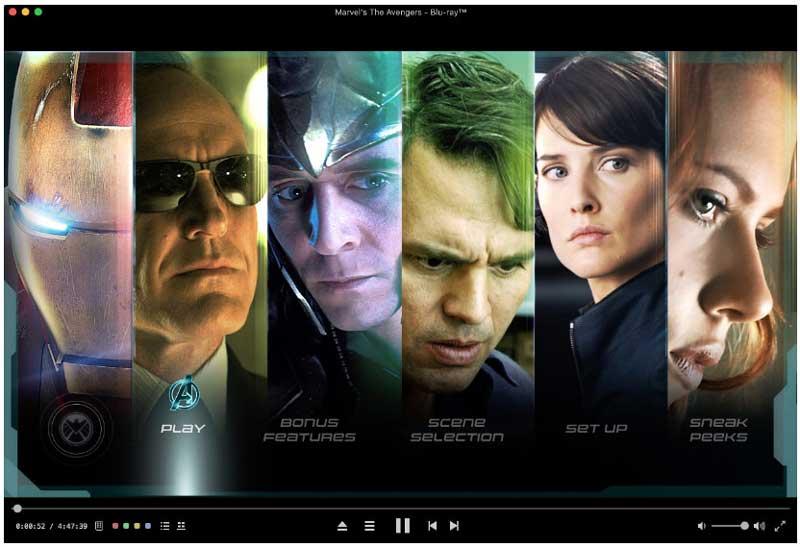
6. Συχνές ερωτήσεις για την αναπαραγωγή Blu-ray σε Mac και PC
Μπορείτε να συνδέσετε μια συσκευή αναπαραγωγής Blu-ray σε ένα MacBook Pro;
Όχι. Παρόλο που το MacBook Pro διαθέτει θύρα HDMI, είναι θύρα εξόδου, αντί θύρας εισόδου, οπότε ακόμη και μπορείτε να συνδέσετε μια συσκευή αναπαραγωγής Blu-ray, αλλά το MacBook Pro δεν μπορεί να αναπαράγει ταινίες Blu-ray με μια εξωτερική συσκευή αναπαραγωγής Blu-ray .
Μπορεί το Windows Media Player να παίξει Blu-ray;
Όχι. Το Windows Media Player δεν αναπαράγει ταινίες Blu-ray σε υπολογιστές με Windows 10/8/7. Προς το αναπαραγωγή ταινιών Blu-ray στο Windows Media Player, μπορείτε να κατεβάσετε Blu-ray codec, να μετατρέψετε Blu-ray σε ψηφιακές μορφές και να λάβετε μια εναλλακτική λύση WMP.
Το Apple MacBook Pro παίζει DVD;
Η Apple έχει αφαιρέσει σε μεγάλο βαθμό τη μονάδα DVD από τον υπολογιστή MacBook Pro και παραμένει μόνο 13 ιντσών MacBook. Για να αναπαράγετε ένα DVD στο MacBook Pro, πρέπει να τοποθετήσετε δίσκο DVD στη μονάδα δίσκου και, στη συνέχεια, να αποκτήσετε δωρεάν DVD player σε Mac για να ανοίξετε τις ταινίες DVD. Εκτός αυτού, για αναπαραγωγή DVD σε MacBook Pro χωρίς μονάδα δίσκου DVD, πρέπει να αγοράσετε το Apple SuperDrive για να τοποθετήσετε ένα δίσκο DVD.
συμπέρασμα
Οι χρήστες PC και Mac δεν μπορούν να ανοίξουν απευθείας ταινίες Blu-ray λόγω της έλλειψης συσκευής αναπαραγωγής Blu-ray ή μονάδας Blu-ray. Αυτή η ανάρτηση συγκεντρώνει 5 καλύτερες συσκευές αναπαραγωγής Blu-ray για χρήστες επιτραπέζιων και φορητών υπολογιστών, ώστε να μπορείτε να παρακολουθείτε ταινίες Blu-ray χωρίς τηλεόραση.
Ποιο λογισμικό αναπαραγωγής Blu-ray θα κατεβάσατε;
Βρήκατε αυτό το σεμινάριο χρήσιμο;
Μην ξεχάσετε να αφήσετε τα σχόλιά σας στην παρακάτω ενότητα σχολίων.
Συμβουλές Blu-ray
-
Παίξτε Blu-ray
-
Συμπίεση βίντεο σε
-
Περιστροφή βίντεο


